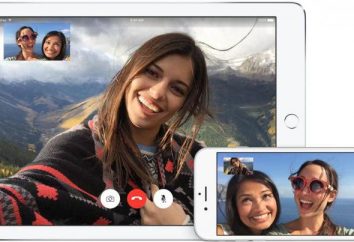A transferência de dados a partir do "Android" na "Android": guia passo a passo
Um número considerável de pessoas que decidem comprar uma nova máquina, enfrentam o problema de transferência de dados de sua antiga unidade no novo. A transferência de dados a partir do "Android" em "Android" pode ser realizada por vários métodos, o que temos hoje e vamos conversar. Primeiro, vamos lidar com a transferência de contactos da lista telefónica, como este cenário ocorre com mais freqüência na prática.
Usando seu computador pessoal
Para fazer a transferência de dados a partir do "Android" na "Android" usando um computador pessoal, precisamos de vários componentes. É, por exemplo, um smartphone antigo, em que a informação que precisamos é armazenado, ele próprio um PC ou laptop, bem como o padrão de cabo USB. Se falamos no software que irá realizar a transferência de dados a partir do "Android" na "Android", pode-se mencionar um programa chamado MOBILedit. Utility deve ser baixado para seu computador. Se você tiver baixado o arquivo, em seguida, descompactá-lo e instalar o programa. Quando a boca Novki estiver concluída, vá para "Edith Mobile".

Note-se que, anteriormente necessário para ativar o utilitário. O que significa – legal (a compra de uma licença para o dinheiro) ou ilegais (biscoito-keygen) – tem sido você. Nós não estamos indo para dar conselhos e orientações sobre esta parte, bem como as instruções de pintura. proceder de imediato ao início da operação. Assim, a fim de realizar a transferência de dados a partir do "Android" na "Android", run "Mobile Edith" e baixar os drivers necessários para trabalhar com dispositivos móveis. Há uma solução que permitirá que o usuário para economizar tempo e nervos. Para isso, basta selecionar os produtos do nosso sistema e confirme consentimento para o processo de instalação do driver.
Quando estiver pronto
Uma vez que a instalação foi concluída, passe para a próxima etapa. Para fazer isso, abra um guia, chamado de "Telefone". Não encontramos o "Cabo de ligação". Quando o programa pede-lhe para se conectar, selecione PC Sync. Note-se que em algumas versões do nome do programa é diferente, mas, em geral, todos semelhantes. Portanto, para cometer um erro que vai ser difícil.
By the way, isso não depende apenas da versão do programa, mas também sobre o que a marca (e modelo), você dispositivo. Em seguida é a de incluir a depuração via USB. Este recurso está disponível em todos os dispositivos que executam o sistema operacional "Android".
Como ativar a depuração USB no seu telefone?
Em primeiro lugar, ir para as configurações de nosso dispositivo. Depois disso, seguimos no item chamado "Opções do desenvolvedor", que está procurando a função apropriada e colocar uma marca no espaço fornecido uma janela em miniatura. Quando isso é feito, o adaptador de transferência de dados (e, neste caso, cabo USB) vai começar a desempenhar as suas funções diretas.

Então agora vamos voltar ao programa "Mobile Edith". Nele, vamos controlar as ações que irão garantir a transferência do banco de dados de contatos com os nossos velhos dispositivo.
criação de arquivos
A parte esquerda do programa de trabalho do painel, você irá notar uma aba chamada "lista telefónica". Não é necessário selecionar uma função de exportação. Especificar a extensão do arquivo. No nosso caso, deve ser CSV. Além disso, mostrar o seu PC ou laptop, onde você deseja salvar o arquivo, que estamos agora a preparar para exportar a partir do dispositivo antigo.
Digite o nome e pressione o botão para confirmar o processo. Assim, a primeira etapa da operação a ser concluída com êxito.
Nós transferir tudo para um novo dispositivo
Tomamos nossa máquina nova, que, na verdade, quer fazer upload de contatos. O arquivo de exportação já foram preparados, e a única tarefa que está agora diante de nós – é fazer o download do mesmo arquivo em nosso novo smartphone. Isto pode ser feito através de vários métodos de comunicação. Estes incluem formas ultrapassadas de download via cabo USB eo "Bluetooth" e relativamente novo – através de Wi-Fi.

A única coisa que precisa ser feito no programa, por isso é escolher uma posição chamada "Importar". E já definir o caminho para o arquivo exportado a partir dos contatos anteriores. Acontece que nós discutimos uma operação como a transferência de dados a partir do "Android" no seu computador e na ordem inversa.
A transferência de dados a partir do "Android" no iPhone
Se você adquiriu recentemente um dispositivo com iOS sistema operacional, e usado anteriormente o dispositivo baseado no familiar sistema operacional "Android", então é útil saber como transferir dados do antigo para o novo smartphone. Pronto para fazer a transição para a nova plataforma, mas quero pelo menos em parte para salvar os dados? Neste caso, a ler.
O que é necessário?
Para executar a transferência de dados com o "Android" no iPhone, teremos de pré-instalar um programa chamado Move para iOS. Talvez, além disso, precisamos de um pouco de tempo extra, a atenção ea capacidade de executar com precisão as instruções básicas.
Prepare o espaço de trabalho
Para a troca de dados for bem sucedido, ele vai precisar se preparar com antecedência as ferramentas que, por assim dizer, vamos operar. O que está incluído neste conjunto de procedimentos? Para começar, verifique a estabilidade da conexão com o ponto de acesso Wi-Fi, bem como a sua activação em pé de igualdade com o módulo receptor de ativação no smartphone. software "Android" para migração de dados, que agora não precisa, exceto que apenas um deles já foi mencionado anteriormente.

Em seguida, conecte os dois dispositivos em suas fontes de energia. Verifique o status da memória em um dispositivo executando o sistema operacional iOS. É necessário que o arquivo exportado vai caber no novo smartphone. Caso contrário, o processamento de transferência de dados é terminada.
usamos a função
Quando você configurar um novo dispositivo, baseado na plataforma iOS, abra o menu, que é intitulado "Os programas e dados." Lá você encontrará um recurso chamado "Transferência de dados do sistema operacional" Android". É possível que o ajuste foi feito anteriormente. Se isso for verdade, então é só tomar e apagar dados do dispositivo rodando iOS. Mesmo procedimento Relevante deve ser seguido novamente. mas se os dados é importante, e você não quer perdê-los, é possível realizar a transferência manualmente. é preciso um pouco de tempo, mas os arquivos serão salvos.
aplicar programa
Quando você abrir o Mover para iOS no nosso smartphone "Android". Lá, clique em "Continuar". A tela será exibida condições do contrato de licença. Claro, ninguém está forçando você a lê-los, apenas concordar com as disposições pertinentes. Para fazer isso, pressione o botão "Aceitar". Depois que você vai ser capaz de continuar a trabalhar. botão "Next" é agora a vez. No canto superior direito para encontrar um elemento de "Code Search". Com ele vamos trabalhar.

Esperado para entregar
Abra a tela intitulada "Transferência do sistema operacional" Android "Não há pressão." Continuar "Aguarde o programa nos dará um código de dez dígitos O usuário deve saber o fato interessante .. Em dispositivos que executam o sistema operacional", a notificação pode ser a saída Android "que a velocidade a rede internacional foi reduzida. na verdade, a prestar atenção a não vale a pena. Apenas ignorar o alerta, porque não realizar quase qualquer carga.
Nós usamos o código e selecione o conteúdo
Quando o código de dez dígitos irá ser gerado e fornecido ao utilizador pode prosseguir para continuar a operação de transferência de dados. By the way, e agora você deve ver uma tela que temos, na verdade, está indo fazer. Tomamos nosso dispositivo no sistema operacional "Android" e não selecione os arquivos que deseja exportar para o iPhone. Uma vez que a escolha é feita, clique no botão "Next".

Neste ponto, você deve agir com cuidado, sem tocar o aparelho, entre os quais, de fato, há uma sincronização. Você pode acompanhar o andamento da operação, utilizando um indicador exibido na tela de download. Quando tudo estiver terminado, o indicador vai mostrar isso. Você também pode verificar isso com o "Android", o que dará uma notificação. Deve ser dito que o tempo não pode ser determinado exclusivamente, porque o procedimento pode demorar intervalos diferentes. Tudo depende da quantidade de dados que você está tentando primeira exportação e importação.
Configurar um iPhone após a transferência
Quando você vê que em um dispositivo rodando iOS sistema operacional, o indicador chegou ao fim, você pode pressionar o botão "Concluído" no telefone inteligente sistema operacional "Android". Em seguida, clique no iPhone "Continue". Isto irá permitir-nos para completar o aparelho de transmissão e o processo de configuração para o seu posterior uso. Em geral, tudo é muito simples, você só precisa seguir as instruções que aparecem na tela.
A fase final
Só podemos ter certeza de que os dados exportados foi recebido corretamente nossos iPhones. É possível que em algum momento a transmissão falhou. Se assim for, então o procedimento pode ser repetido transferir manualmente arquivos individuais de outras maneiras.

Sobre os outros métodos de transmissão de dados
Se falamos de outras formas mais complexas, podemos citar o uso de conta de e-mail no sistema do Google Mail. Também é possível com o uso de armazenamento em nuvem – "Yandex.Disk". Entre os métodos extremamente móveis – a utilização de cartões SIM e unidades de memória flash. Mas o mais popular e conveniente ainda é o uso de um PC ou laptop com uma conexão ao seu smartphone.